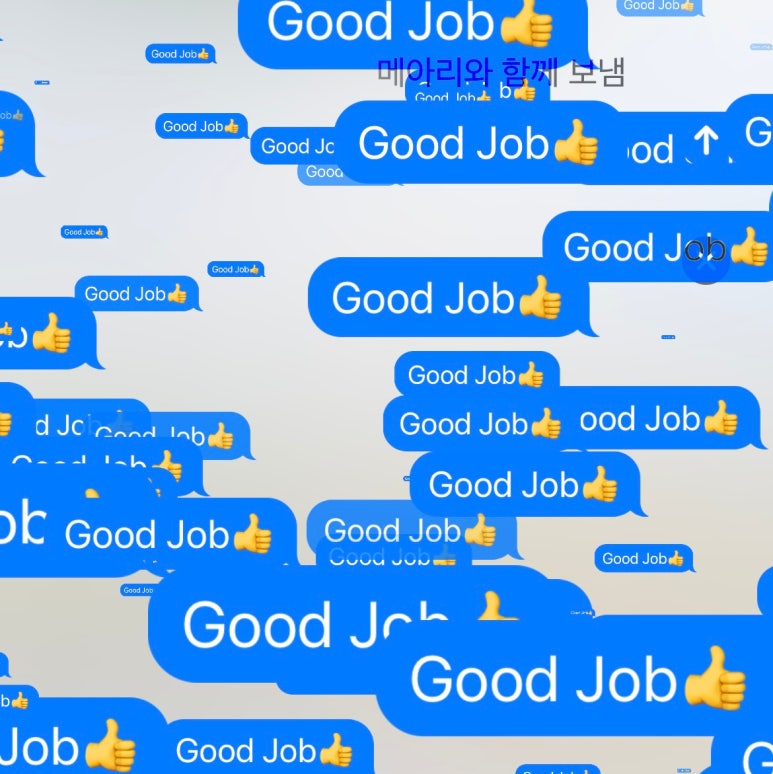아이폰 메시지 특수효과로 움짤 문자 꾸미는 꿀팁 : 풍선, 화면 Effect
아이폰 메시지 특수효과로 움짤 문자 꾸미는 꿀팁 : 풍선, 화면 Effect

국내 스마트폰 시장에서 Apple의 점유율은 약 30%라고 합니다. 21년 상반기 LG가 모바일 사업을 철수한 이후 점유율을 확대해오고 있죠. 약 3명 중 1명이 쓰고 있는 애플폰에 숨은 멋진 기능이 있더라고요. ?

애플 페이 韓 상륙… 아이폰 점유율 ‘마의 30% 벽’ 넘을까, 조선일보, 23.3.21.
쉽게 활용할 수 있고 받는 사람에게도 이모티콘 이상의 재미를 주는 치트키입니다. 알찬 활용법을 알려드릴게요. ?
iMessage On 하기
첫 번째 준비는 설정에서 i메세지를 활성화하는 것입니다. iPhone 간에는 Wi-Fi 또는 셀룰러 데이터 네트워크를 통해 별도 요금 없이 텍스트, 사진, 영상을 보낼 수 있어요.

상대방이 사과 폰을 가지고 있고 세팅된 상태라면 입력창에서 확인할 수 있어요. 화살표와 버블이 파랗게 처리됩니다. 반면, 다른 브랜드의 폰 즉 안드로이드이라면 녹색으로 보이므로 차이를 쉽게 확인할 수 있습니다.


iOS vs. 안드로이드
특수 효과 사용하기
문자창에 Text나 이미지, 미모티콘 등을 넣고 보내기 화살표를 길게 (Long Press) 누릅니다. 다음에 바로 '보내기' 설정이 나옵니다.
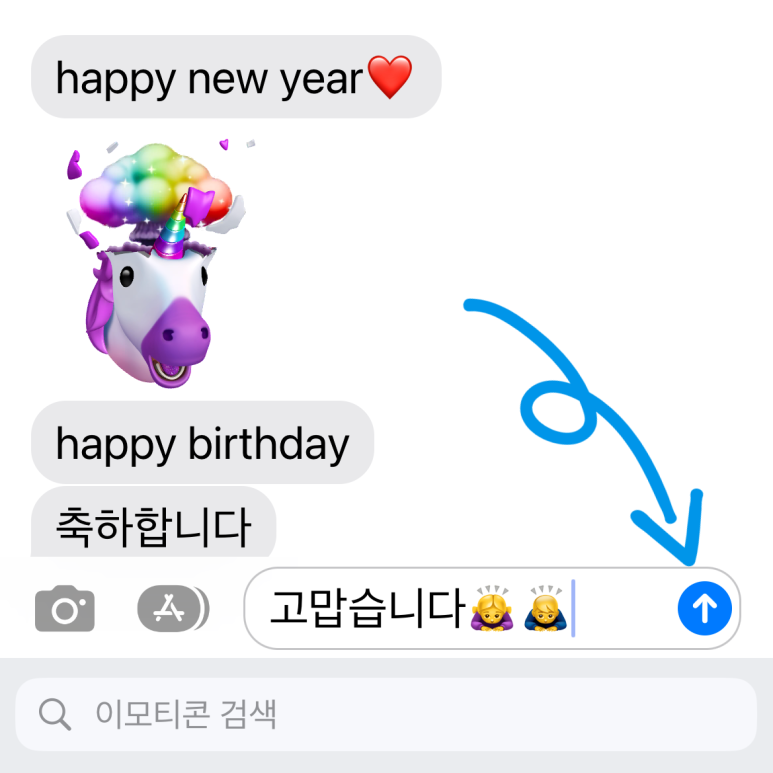
1. 풍선 Tap
먼저 Bubble 탭에는 충격효과, 강하게, 부드럽게 등이 있고요. 회색점을 터치하여 미리 보기가 가능합니다. 앞으로 크게 튀어나오게 만들어 볼까요?
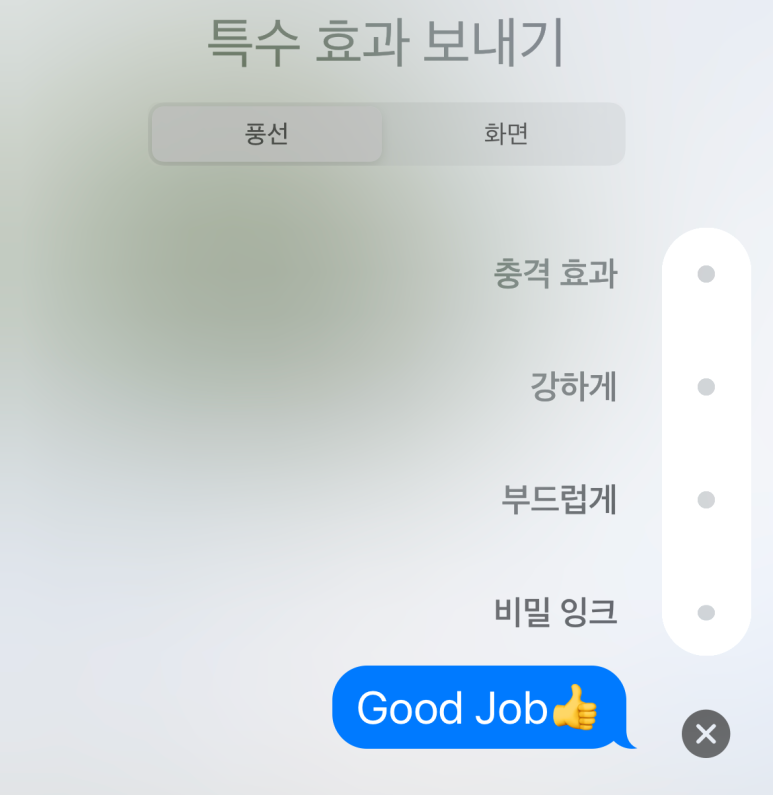
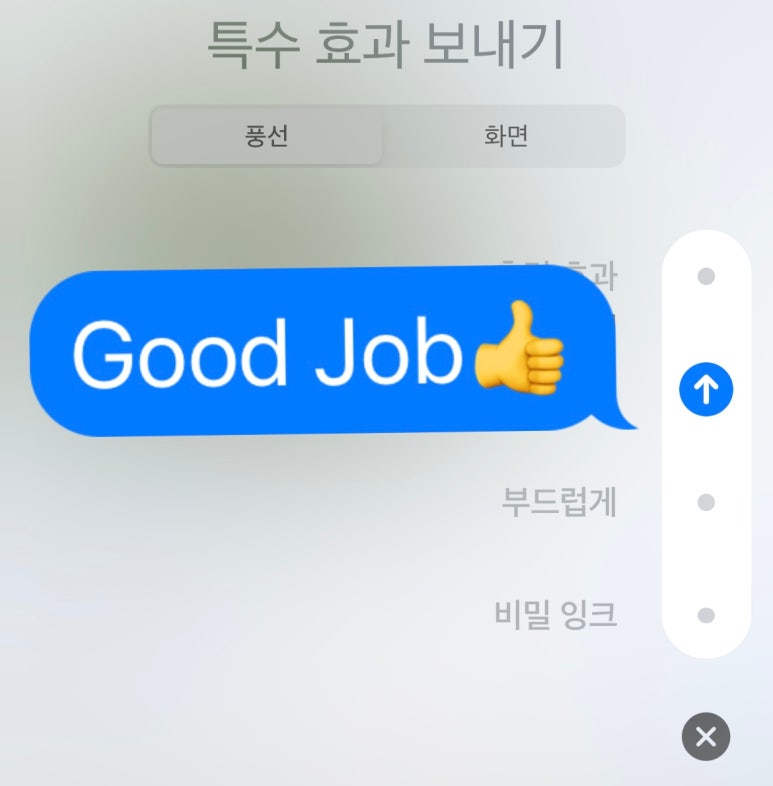
iMessage Send with Effect
비밀 잉크라는 미스터리한 메뉴도 있습니다. 받는 사람이 쓸어 넘기기 전까지 흐리게 표시하여 가릴 수 있는 시크릿 모드입니다.
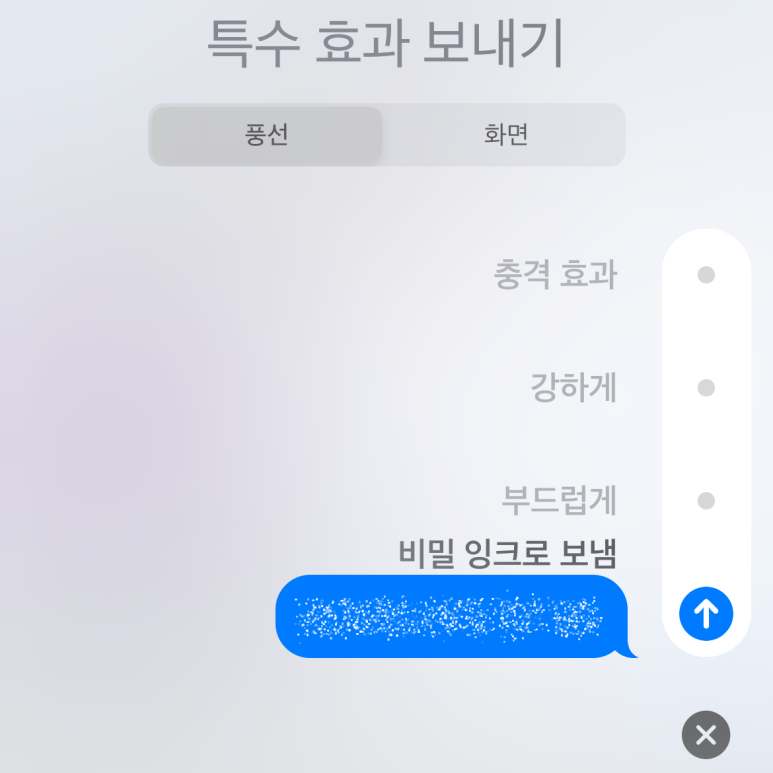
수신자에게는 아래처럼 보여요. 오른쪽이 터치한 상태인데, 마치 자석에서 철 가루를 떼어내듯 가림막이 흩어집니다. 오호!!
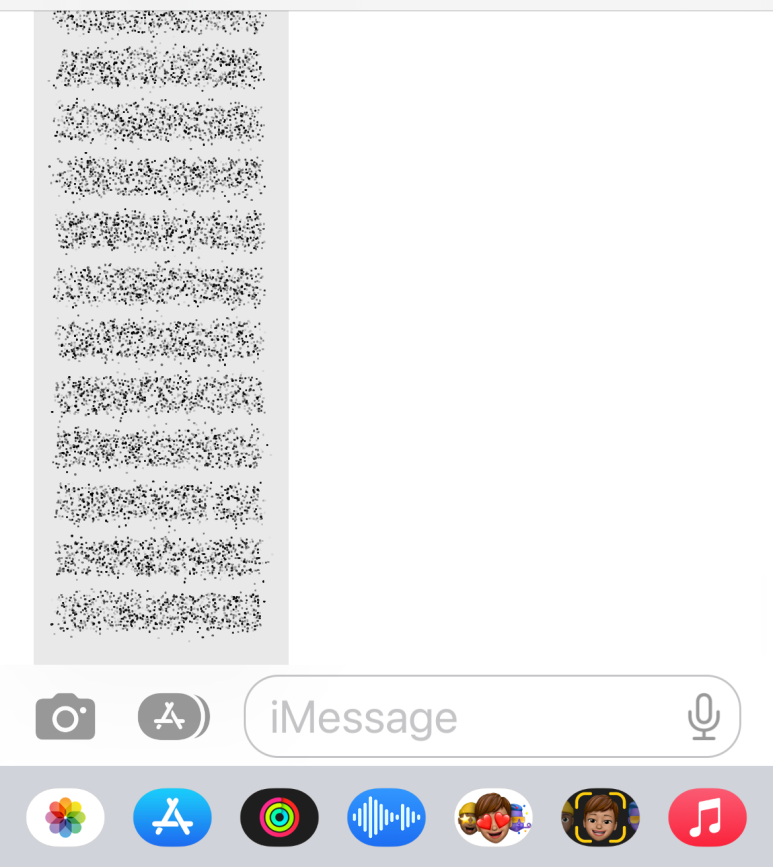
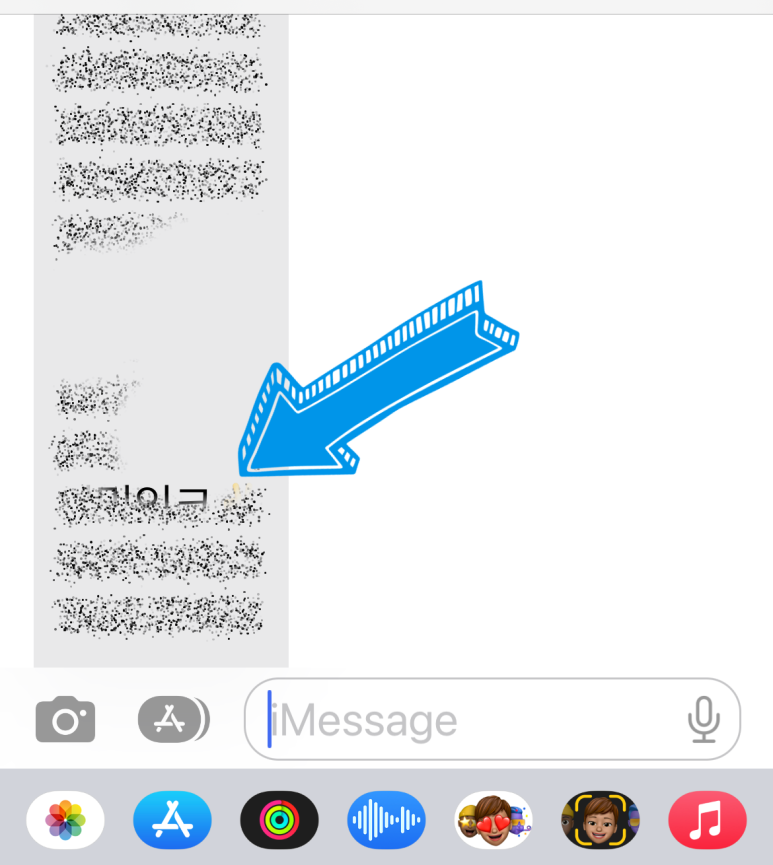
2. 화면 Tap
스크린 탭으로 가면 디스플레이 전체에 적용되는 애니메이션이 있습니다. 메아리, 스포트라이트, 색종이 조각, 하트, 레이저, 불꽃놀이, 폭죽 등 정말 다양하고 화려한 Effect를 확인할 수 있고요.
친구에게 처음 받은 것은 사진을 이용한 에코였습니다. Wow 했답니다. 재미있어서 그 후에 몇 가지 실험을 더 했어요. 시간 가는 줄 모르고 놀게 됩니다.?
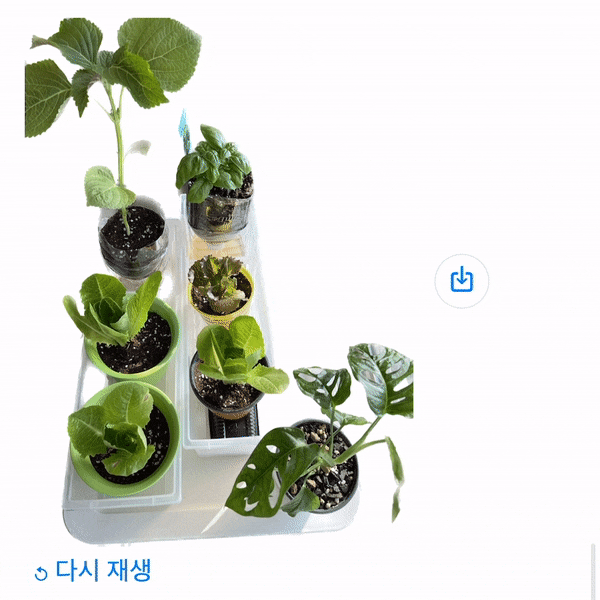
응원의 말도 이렇게 생동감 있게 보내 준다면 감동하지 않을까요? 물론 자주 보내면 처음의 신선함이 떨어지겠지만요. ?
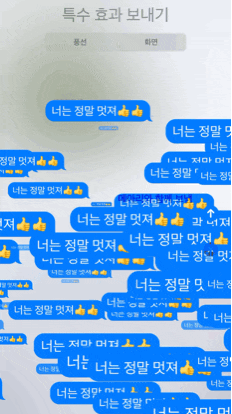
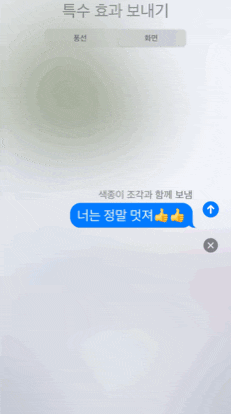
이 외에도 움직이는 선택지가 다양하답니다.

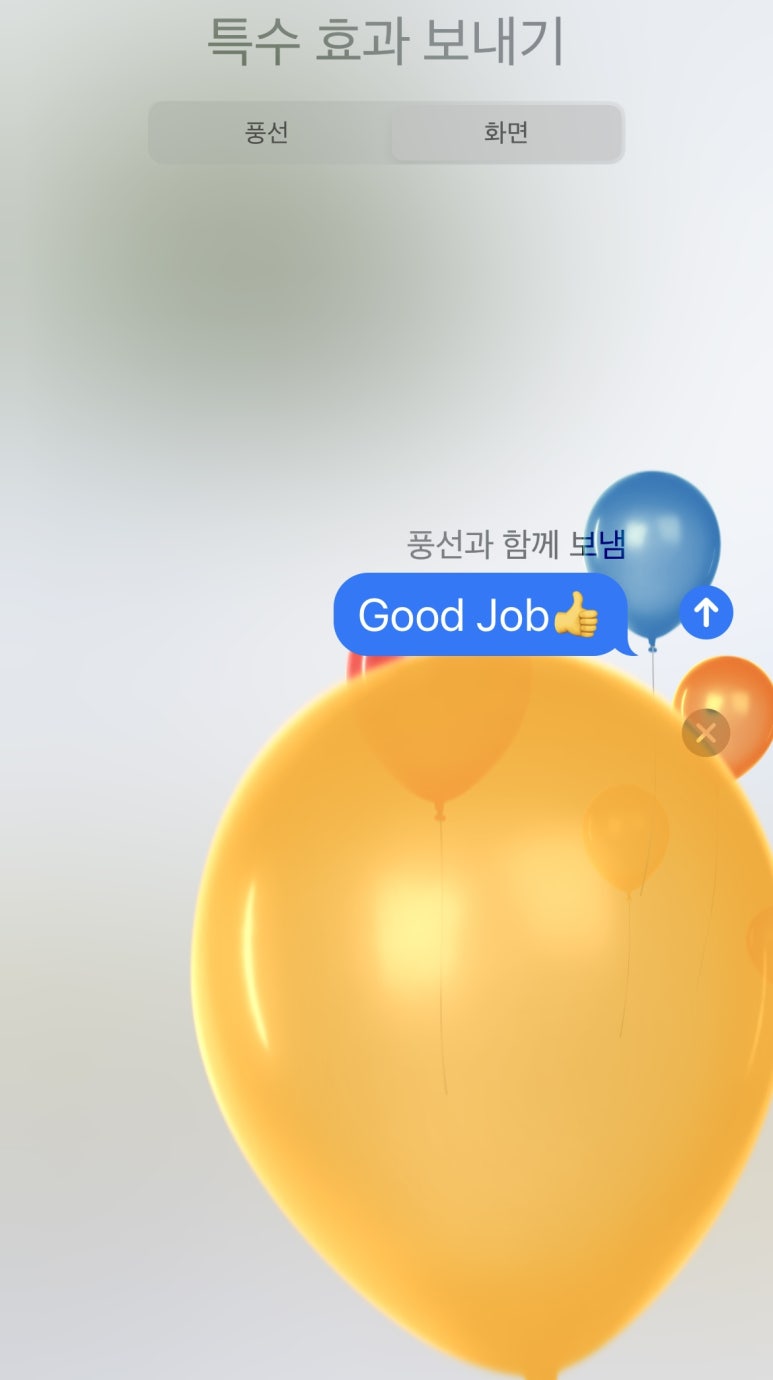

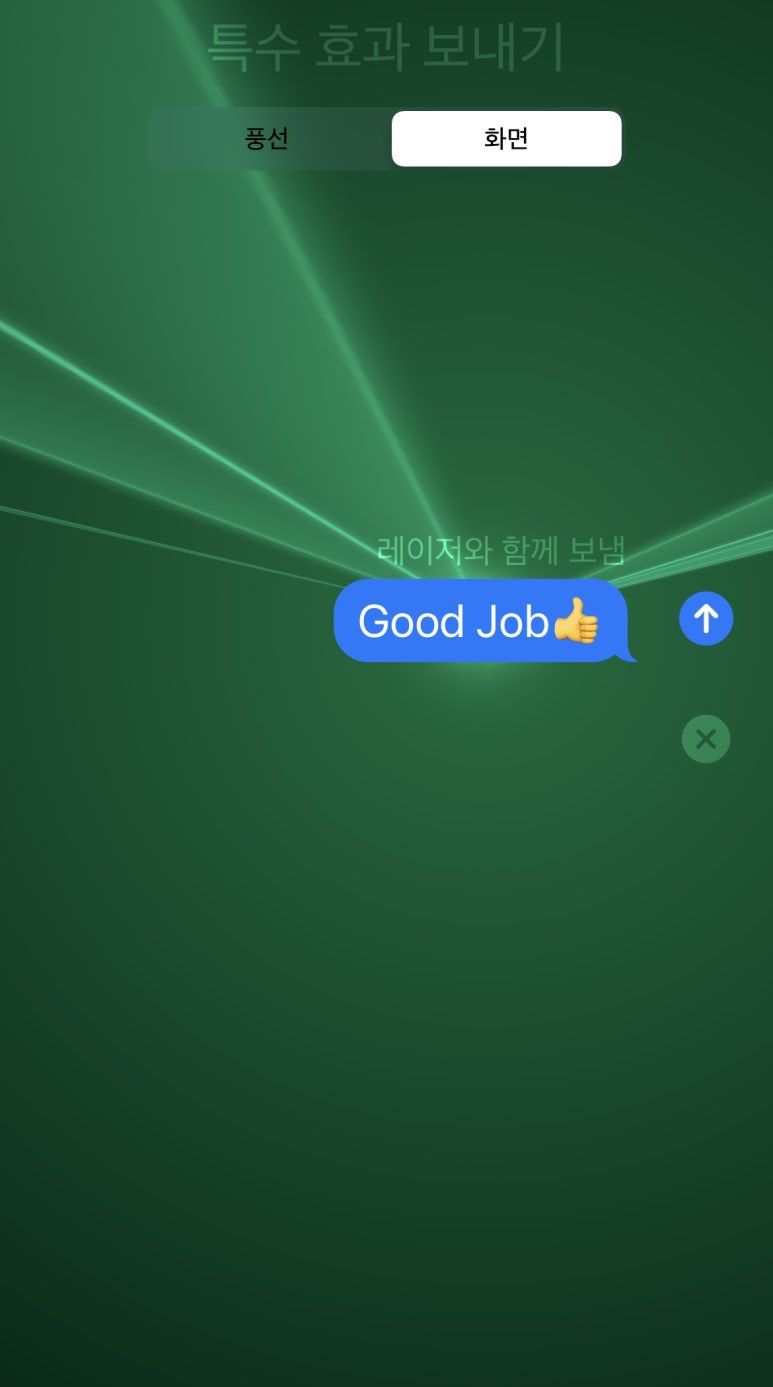

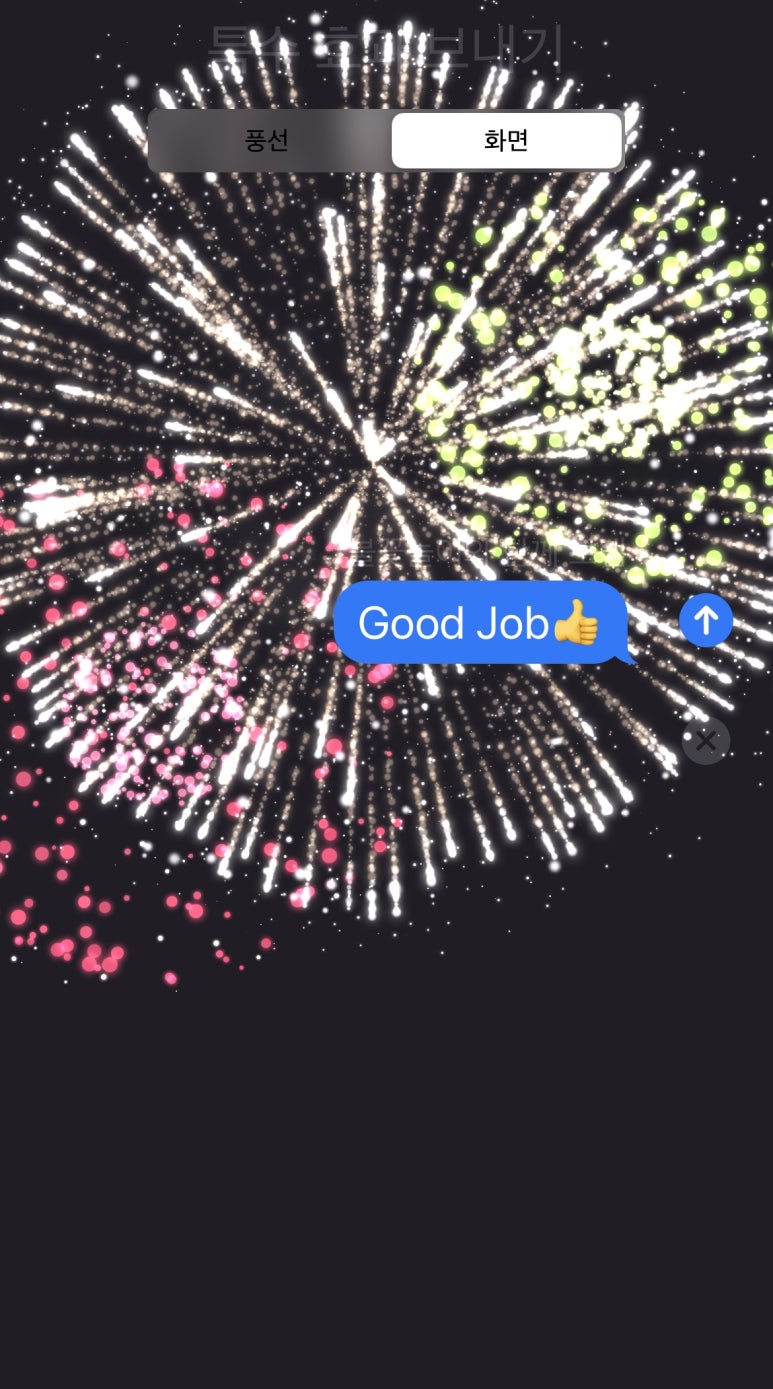
자세한 사용법은 실제 시뮬레이션 해 본 영상을 참고해 주세요.
마지막 Tip! 특정 문장에 대해서는 묻지도 따지지도 않고 Animation을 자동 적용하여 보냅니다. 똑똑하죠? 예를 들면, 이벤트 상황입니다.
- [jd
- [jd
생일 축하합니다, Happy Birthday →벌룬
- [jd
생일 축하합니다, Happy Birthday →벌룬
생일 축하합니다, Happy Birthday →벌룬
- [jd
새해 복 많이 받으세요, Happy New Year →불꽃놀이
새해 복 많이 받으세요, Happy New Year →불꽃놀이
- [jd
Congratulations →종이꽃
Congratulations →종이꽃
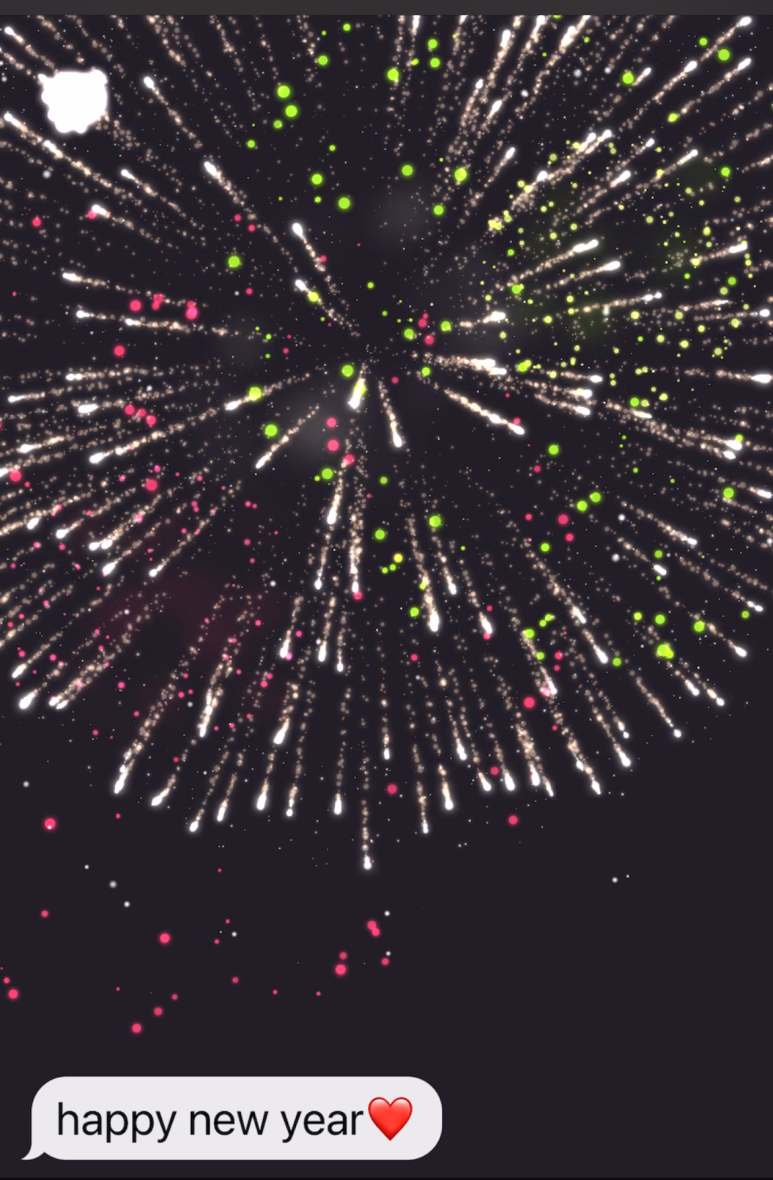
이웃님도 마음에 드는 움짤 효과로 친구나 가족에게 특별한 감성 메세지를 전달하여 보세요. 감사합니다! ?